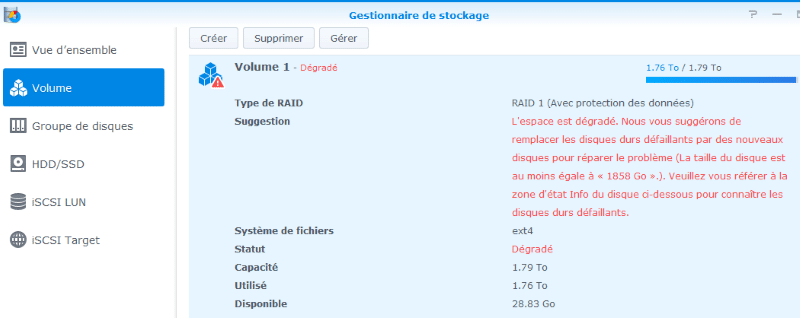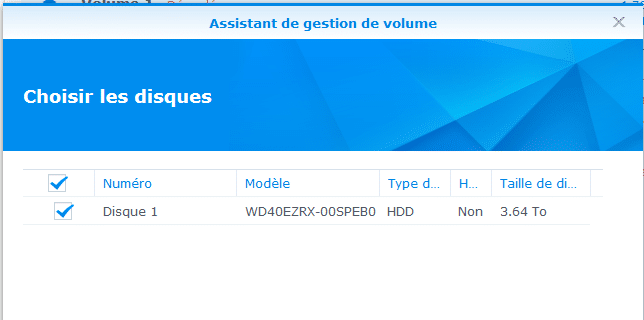Mon NAS Synology est actuellement équipé de 2 disques durs Green de 2 To en RAID 1 (donc en miroir), et je souhaite passer à 2 disques durs Western Digital Red 4 To pour doubler le stockage disponible !
Attention, Western Digital ne propose plus de disques GREEN, et avec l’explosion des ventes de NAS Synology, Western Digital propose maintenant des disques durs pour NAS en série RED et bénéficient d’une année de garantie supplémentaire et sont prévus pour fonctionner 24h/24 silencieusement (le bruit est similaire aux anciennes séries Green).
Je vous recommande mon guide complet sur comment choisir un disque pour votre NAS.
Cette augmentation se fait à chaud sans perte de données.
La méthode est très simple :
- on enlève un disque dur du NAS Synology
- on remplace par un nouveau disque de plus grande capacité
- on démarre le NAS
- on attend la fin de la recopie des données vers le nouveau NAS
- on recommence en enlevant le plus petit disque restant
Enlever le disque
On commence par enlever les vis à l’arrière du NAS :
Une fois le capot plastique enlevé, on démonte avec un tournevis un disque dur. j’ai pris celui du dessus, mais vous pouvez commencer par le bas :
Hop, on enlève le disque actuel, puis on le remplace par un nouveau :
Démarrage du NAS
Au démarrage du NAS, le système va vous dire qu’il a rencontré un problème et que le RAID est dans un état dégradé (le texte est : « L’espace est dégradé. Nous vous suggérons de remplacer les disques durs défaillants par des nouveaux disques pour réparer le problème. Veuillez vous référer à la zone d’état Info du disque ci-dessous pour connaître les disques durs défaillants. »).
Tout est normal, puisqu’on a changé un disque dur, donc le système voit que le nouveau n’a aucune donnée du disque restant. Il suffit donc de lancer la reconstruction du RAID (et donc de la recopie).
Le bouton « Gérer » permet de lancer la réparation :
On laisse cocher « Réparer » :
Choix du disque, on voit bien qu’il détecte le nouveau disque dur de 4 To (3.64 To car on perd beaucoup lors du formatage) :
Le système prévient que les données vont être effacées, on répond « OK » :
Le disque s’initialise :
Enfin, la recopie des données du disque dur de 2 To s’effectue sur le nouveau de 4 To :
Une fois la copie terminée, le volume sera agrandie automatiquement, dès que les 2 anciens disques durs auront été remplacés.
J’ai commandé mes 2 nouveaux disques durs de 4To sur Amazon en séparant les achats de quelques semaines pour ne pas avoir la même série (dans le doute).